Твърди дискове (или твърди дискове) вече говорихме тук в DesdeLinux, ние ви показахме ръководства или уроци за dd (много полезно или катастрофално терминално приложение, зависи как го използвате хехе) и повече, този път ще говоря за това как можем да възстановим или поправим онези твърди дискове, които имаме с проблеми у дома, които сме „изхвърлили“ в едно чекмедже или вече сме забравили в кутия 😉
Ако някой твърд диск има лоши сектори, можем да ги поправим с инструмента лоши блоковеПървото нещо, което трябва да направите, е да знаем кой твърд диск искаме да поправим (/ dev / sdb ... / dev / sdc ... и т.н.), за това поставяме следното в терминал:
sudo fdisk -l
Това ще ни покаже / dev / sda, неговия размер в GB и неговите дялове, равен на / dev / sdb, ако съществува, и така sdc и други в зависимост от количеството устройства за съхранение, които имате на вашия компютър.
Да предположим, че въпросният твърд диск е външен и е / dev / sdb, тогава командата за започване на откриване и поправяне на лоши сектори ще бъде:
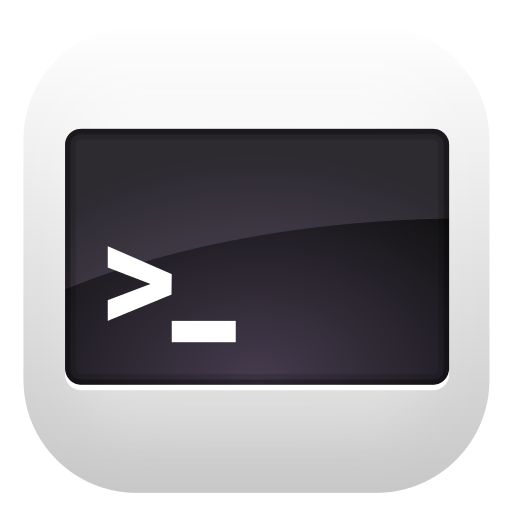
badblocks -s -v -n -f /dev/sdb
- -s: показва, че процесът ще бъде показан с проценти
- -v: подробен режим, което означава, че ще ни покаже броя на грешките
- -n: показва, че ще се опитаме да използваме неразрушителен режим, т.е. че ще се опитаме да възстановим тези сектори, но също така и информацията, която е била в тях
- -f: принудително четене и запис на устройства, които са монтирани. Обикновено, ако твърдият диск е монтиран, лошите блокове не проверяват секторите, които се използват, но, както вече ви предупредих и ви посъветвах, че не можете да монтирате твърдия диск, ще използваме параметъра -f, за да принудим възстановяването на всички възможни сектори
Ще отнеме много време и повтарям, доста. Тя може лесно да продължи с часове или дни в зависимост от размера на твърдия диск, колко е повреден, скоростта на вашия компютър и т.н. Затова ви препоръчвам да оставите компютъра там тих, без да го местите за необходимото време, това и много търпение 😉
Има ли специфичен инструмент за ext2, ext3 или ext4?
За да кажа истината, че има, може да се използва e2fsck, те все още трябва да знаят кой дял е този, който искат да прегледат, да предположим, че е / dev / sdb1, тогава би бил:
e2fsck -p -v -y /dev/sdb1
- -p: показва автоматичен опит за отстраняване на констатираната повреда
- -v: подробен режим, тоест да ни показва грешки на екрана
- -y: ще отговори да на всички въпроси, като например искате ли да възстановите X сектора?, за да направи процеса наистина автоматичен
Край!
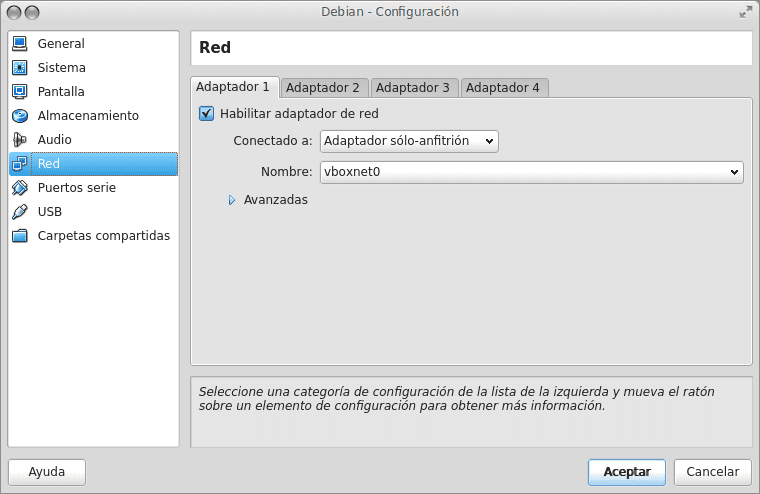
Е, няма какво повече да добавя, преди да използвам HirensBootCD, но мисля, че тази опция ще ми попречи да стартирам от друга ОС. Купих си и 1tb външен твърд диск на този уебсайт Използвам за запазване на важни файлове или го правя в облака.
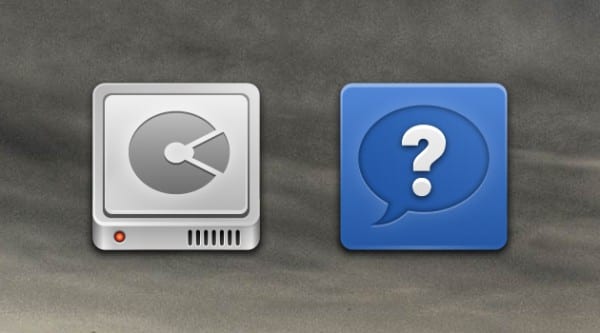
Имаше нещо като „разрушителен“ режим на възстановяване.
Това е полезно, когато искаме ОС да маркира тези повредени сектори като дефектни, за да не се използват, стига да нямаме нищо против да загубим записаната информация. Може да имаме повреден Swap дял, диск, на който имаме резервно копие или подобни неща.
Предполага се, че е по-ефективен при локализиране на дефектни зони от НЕразрушителния режим, откъдето идва и неговата полезност, но се страхувам, че откакто трябваше да го използвам е толкова отдавна, че вече не помня как е направено.
Ако искам да направя този „деструктивен“ режим на възстановяване, прави ли се това с команда, използваща лоши блокове, или с CD като HirensBootCD?
ВНИМАНИЕ: Имайте предвид, че разрушителният режим изтрива всички данни на дисковото устройство. Затова се нарича така, единственото нещо е, че по-добре открива лоши сектори и те са маркирани, за да не бъдат използвани отново.
Не помня много добре как беше приятел, но мисля, че е badblocks -wsv / dev / sda1 (или какъвто и да е дял) Повтарям, че можете да го обедините.
Не ви е необходим CD, освен ако не искате да го стартирате на основния дял и нямате нищо против да го преинсталирате отново.
Ако на диска ви има много лоши сектори, най-добре е да си купите друг, тъй като със сигурност скоро ще се появят още.
Информацията се унищожава, защото командата записва информация във всеки сектор на диска и след това „чете“, ако тези данни са записани правилно.
Докато целият твърд диск пише, цялата информация се губи, докато в противен случай се правят само тестове за четене.
Един въпрос, можете ли да направите теста на твърдия диск на монтирания графичен работен плот? . Минаха дни, когато TABS на тази страница не работеха, когато щракваха върху форуми или други раздели, много странно ... много странно, щеше ли да е, че само аз бях цензуриран за нещо, което не им харесваше? Между другото, никога не съм казвал нищо лошо .
Не, не се препоръчва. Най-доброто нещо е (ако това е единственият HDD на вашия компютър) да стартирате чрез LiveCD и след това да направите теста.
За миглите, не, никой не ти е забранил приятелю, как мислиш? 😀 ... това беше моята грешка в пътя към някои файлове, затова никой (не аз) работи за мен, вече е коригирано, Ctrl + F5 за опресняване на кеша и това е всичко.
Не се притеснявайте за миглите. Те също не работят за мен.
Сигурно е грешка в мрежата.
Всъщност това беше моята забрава хехе, аз вече го поправих 😉
Добра информация, оценявам.
Поздрави приятелю KZKG ^ Гаара, добре си.
Пате човек, колко време long
Надявам се, че всички са добре и преминават от сила на сила 😉
Благодаря, да видим какво има
Благодаря ви много! Споделям го 😉
Благодаря много. Остава ми само едно съмнение. Как демонтирате твърдия диск?
С командата umount.
Тук ние обясняваме как да монтирате и демонтирате твърдия диск: https://blog.desdelinux.net/como-montar-hdds-o-particiones-mediante-terminal/
Въпрос!!
Това би ли се използвало за висящо устройство или е само за дискове ???
В допълнение към въпроса, какви формати поддържат badblocks?
На теория работи за устройства като pendrive едни и същи, но хардуерът ще бъде различен ... е, не съм сигурен дали действително ще поправи устройството или не.
Относно форматите, FAT, NTFS и EXT са тези, които знам.
badblocks могат да се използват както за висящи устройства, така и за твърди дискове, но това няма да поправи флаш памет, която е влошена, тъй като това е физическа повреда, която не може да бъде поправена.
Както и да е, ако дискът изхвърли интелигентна грешка, това не ви спасява, нали?
Ще се опитам да го обясня просто и кратко 🙂
Когато купувате HDD от (например) 500 GB, виждаме, че всъщност можем да използваме (например) 468 GB, и смятаме, че другите GB, които ни липсват, са откраднати.
Истината е, че това не е така, SMART е «нещо» (система и т.н.), което запазва част от твърдия диск и оставя най-голямата част за нас, а след това, когато някой сектор в голямата част претърпи щети, SMART променя това дефектен за нов, чист в другата част на твърдия диск, този, който е „скрит“ или „липсва“.
Когато имаме проблеми със SMART, по-голямата част от времето означава, че SMART вече няма повече чисти или некорумпирани сектори в своето пространство, запазено за него, тоест не може да промени един с проблеми за един без тях, както преди. .
Тази команда решава ли живота за нас?
Може би, ако поправите достатъчно сектори, тогава SMART няма да ги открие като лоши и (може би) няма да се опита да ги замени (и ще покаже грешка при отказ).
Извинете, ако го направих твърде сложно, не е супер проста тема за обяснение 🙂
В случая с файловата система NTFS, системата SMART преди това се използва безразборно в Windows XP, което води до фрагментиране на различни файлове до самите компоненти на ядрото.
От Windows Vista, тъй като те вече са намалили търсенето на файловата система NTFS и от Windows 8.1, файловата система ReFS (не ReiserFS) трябва да се отчита за крайните потребители.
Badblocks, TestDisks и Smartmontools колко пъти тези три инструмента са ми спасили живота, особено Badblocks и TestDisk, добро tuto @KZKZ
Правиш каквото можеш ... което след 3 години писане постепенно изчерпва нови или интересни материали за споделяне хахаха
Ако знаех за тези инструменти, това щеше да ми спести неприятностите при използването на дефрагментатор на диска за моя дял на Windows Vista.
Тъй като коментирате, за да видите дали служи като идея за нова публикация:
Никога не знаех как да се свържа с отдалечен работен плот по начин, който да не пречи на работата, която другият потребител извършва на този друг компютър.
Попугай,
Трябва да използвате XDCMP, в GDM го активирате в конфигурационния файл /etc/daemon.conf, както можете да видите в http://geroyblog.blogspot.com.ar/2013/06/using-gdm-and-xdmcp-with-remote-client.html?m=1
От тъмната страна използвате отдалечен работен плот, RDP.
Поздрави!
Ако говорите за свързване с друг Linux, там коментар ви казва за това.
Ако искате да се свържете с Windows и да не притеснявате потребителя, страхувам се, че ако не е Windows Server, няма да можете да го направите, несервърните издания на Windows не го позволяват.
Тези програми някога са ми спасявали живота за възстановяване на данни от стария ми твърд диск, въпреки че обикновено обикновено ме отказват механично и трябва да ги поставя във фризера.
Съжалявам за невежеството си, но какво имате предвид под „Твърдият диск НЕ МОЖЕ да бъде монтиран“ и ако е монтиран, как да го премахна.
Благодаря предварително за отговора, който можете да ми дадете.
Проверете дали в / media / или в / run / media / има папка с името на твърдия диск и ако при въвеждането му, въвеждате HDD.
Ако можете да направите това, то е монтирано.
За да го разглобите, зависи от работния плот, който имате (Gnome, KDE и т.н.). Обикновено от самия File Explorer имате икона в страничната лента, която ви позволява да я демонтирате или извадите.
Тези уроци са тези, които наистина се оценяват, много важни ... директно към любими: B
Наздраве (:
Благодаря, правиш каквото можеш. Това беше като 3 години публикуване, трудно е да се намерят нови интересни неща, за които да се говори 🙂
Отлична статия ... но как се държи, когато неуспехите са УМНИ.
Тук говорих малко за това: https://blog.desdelinux.net/reparar-sectores-recuperar-hdd-linux/#comment-122177
Благодаря за преподавателя. Ще ми бъде много полезно, защото в работата си имам куп полуиграни твърди дискове, които мога да извлека от тях. Един въпрос: секторите, които не може да възстанови, какво прави с тях? Отделя ли ги или ги интегрира?
Хубава статия, винаги съм харесвал всичко по-близо до трудно. Бих искал да знам каква е разликата с конкретните програми на производителите на hdd. След като започнете от тях, те ви предлагат редица възможности за възстановяване, дори формат на ниско ниво, ако е необходимо
И като специфични за марката на hdd, те го ресертифицират, след като възстановят всичко възможно.
Страхотна статия. През последните няколко седмици, които отминаха, трябваше да се бия с два 1TB диска, всеки с усъвършенстван формат и добре и със съответните им лоши сектори.
Опитах малко лошите блокове, но разбрах, че отне твърде много време и не разполагах с много време, за да го направя напълно, тъй като в моята страна страдаме от прекъсване на електрозахранването.
Е, това, което направих, беше да използвам всемогъщия бог на бита, господин "дд."
С тази команда магията беше възможна.
dd ако = / dev / нула | pv | dd от = / dev / sdX bs = 100M
Pv, е да ми покаже къде е нулевото пълнене на диска.
Благодарение на това успях да разбера колко гигабайта диска се проваля и с помощта на командата fdisk преработих таблиците на дяловете.
В един от дисковете той имаше максимална загуба от 9 концерта, нещо незначително за 1TB диск.
На следващото изображение можете да видите окончателната структура на диска и работеща перфектно досега.
http://i.imgur.com/9uvFhsb.png
Поздрави.
Приятелю, можеш ли да ми помогнеш с малко повече информация, тъй като имам същия проблем с 1tb диск
като колко памет ще трябва да имате, за да използвате разрушителната опция?
С уважение,
Благодаря ви много за вашия принос, надявам се, че можете да ме излекувате от този проблем, въпрос, който се случва, ако спра процеса?
благодаря
Фаустод
Статията е много интересна и най-вече да подчертае какво не трябва да правим
„Твърдият диск не трябва да се монтира при никакви обстоятелства, за да може да работи върху него“
Отлична информация! Бих искал да ви попитам какъв тип форматиране е най-добре, ако искате да съхранявате големи файлове на твърд диск. Разбирам, че е ext4, но всъщност не съм сигурен.
благодаря
Здравейте.
Ext4, ако ще го използвате само на Linux.
NTFS, ако ще го използвате и в Windows.
Определено XFS, сега го използвам и за малки, и за големи файлове това е куршум.
Здравейте, имам съмнение.
В момента на компютъра си имам 3 дяла на твърдия диск, един с Windows, друг с Ubuntu 14.10 и друг за съхраняване на информацията, която трябва да имам под ръка и на двете системи.
Проблемът е, че за няколко дни при стартиране на Ubuntu получавам съобщение, че дискът ми е повреден и получавам някои опции за избор, включително поправяне на твърдия диск.
Въпросът ми е, ако го поправя, ще загубя ли данните си от Ubuntu? или още по-лошо какво ще кажете за другите ми 2 дяла?
Здравейте .. Благодаря за тази ценна информация!
Но имам въпрос. Какво се случва, ако Linux не разпознае твърдия ми диск?, Тоест; Имам 320 GB твърд диск и съм вмъкнал няколко Linux Live CD-та, за да използвам gparted или чрез форматиране на командния ред на диска и да му дам нещо полезно, но нито един CD на живо не е разпознал твърдия диск , дори с командата, която сте поставили по-горе ((sudo fdisk -l), единственото, което прави в момента, е да разпознае 16 GB USB, където имам инсталиран debian със съответните му дялове, но нищо от 320 GB твърд диск ... Мога ли?, Бих искал да ми помогнете, в противен случай ще го изпратя направо в кошчето.
Благодаря ви!
Изглежда по-скоро твърдият ви диск е сериозно повреден. Проверили ли сте дали вашият диск е разпознат от BIOS на вашия компютър?
Опитах се да се опитам да възстановя диска с командите, които ми казват, но не успях да възстановя данните. Ако това не работи, какво друго мога да направя? Благодаря много
Това не е за възстановяване на данни, а за възстановяване на твърд диск и разпознаване на неговите лоши сектори. За възстановяване на данни препоръчвам TestDisk и PhotoRec.
https://blog.desdelinux.net/recuperar-archivos-borrados-facilmente-con-photorec-desde-la-consola/
https://blog.desdelinux.net/como-recuperar-archivos-eliminados-de-una-tarjeta-sd/
Имам монтиран твърд диск в скута ми. В USB памет монтирам Ubuntu, къде се опитвам да направя целия процес, стъпките и командите са еднакви в моята ситуация?
Стъпките са едни и същи, но трябва да имате предвид, че пътищата са различни, тъй като твърдият ви диск може да бъде разпознат с различен разработчик, ще трябва да го коригирате след време.
Здравейте, последвах този урок, за да поправя външния си hdd, което отнема почти месец и не знам кога ще спре или дали ще работи, в момента преминава през 193 милиона, hdd е 1.5 tb и компютърът ми не е много мощен
http://imageshack.com/i/iddz316vj
http://imageshack.com/i/eyrse3avj
благодаря 😉
Много добри и интересни всички
Може да има въпроси, по които не съм съгласен с вас, но знайте това, че винаги ми помагате, когато имам нужда от вас !!!!! Благодаря за тази МНОГО ПОЛЕЗНА информация !!!, И отново БЛАГОДАРЯ !!
здравей добър принос твоя. Имам малък, но голям проблем. Използвах варианта (-s -v -n -f -w) в 27 часа, когато тествах шаблона (A055) компютърът се изключи.
сега загубих всички дялове, аз съм с testdick, но demomneto няма късмет.
Имаше дял, който работеше, но когато компютърът се изключи, изрязах лошите блокове и останах без него. имаш ли идея как да се реши това?
Това е малък 80gb диск, преди имах проблеми със смарт, докато системните файлове за стартиране не бяха изтрити и не получих badblocks. Е, ако някой знае, аз съм с този проблем от 3 дни, не знам къде да отида, благодаря чао
Поздрави, опитах се да възстановя файлове от 640 gb твърд диск, това беше устройство c: на обиколка, работеше с win7, дискът беше повреден (игнорирам как, не е мой), когато го свързвам като външен, в windows към Понякога го открива, а понякога не, но не ми позволява достъп до него, свързвам го с компютър с Linux, понякога го открива, а понякога не, намерението е да се опита да възстанови няколко папки с данни (главно снимка и видео на фотограф) , Вече възстанових 56 gb от 280 gb, които са съответните, но вече не мога да осъществя достъп до папките, които искам да възстановя, ако поставя диска, отварям папка по папка и когато стигна до основна, ми казва:
Не можа да покаже цялото съдържание на „Photos xx“: Грешка при получаване на информация за файл „/ media / pc / E83E5A7F3E5A472A / Documents and Settings / F / Documents / Photos xx / xx“: Грешка при въвеждане / извеждане
Опитах се да използвам badblocks, но ми казва:
потребител @ екип: ~ $ badblocks -s -v -n -f / dev / sdc
badblocks: Разрешението е отказано при опит за определяне на размера на устройството
Какво мога да направя, за да си върна тези данни?
Благодаря Ви предварително за вниманието.
Опитали сте със SUDO SU и след това да използвате командата?
Бро въпрос, имам Кали на usb, готова да се опита да поправи твърдия диск на мини скута. Проблемът е, че твърдият диск не ме открива; има ли начин да го поправите или да го намерите?
Поздрави брато. Много добра информация, която имах, докато търсех как да поправя 20 GB твърд диск с изображения и всичко е наред, точно когато го дам за започване на ремонта, получавам "разрешението отказано при определяне размера на устройството" Всякакви предложения за вашата навременна помощ Благодаря ... .
Sudo су
Имам проблем, моят W7 не стартира по някаква причина, пробвах всички безопасни режими, но проблемът продължава, стартирайте компютъра desde Linux Ubuntu 14.2 в USB конфигурацията Трябваше да променя зареждането на компютъра, когато влизам в твърдия диск от Linux, твърдият диск ми дава тази грешка:
Грешка при монтирането / dev / sda3 при / media / ubuntu / eMachines: Команден ред `mount -t" ntfs "-o" uhelper = udisks2, nodev, nosuid, uid = 999, gid = 999, dmask = 0077, fmask = 0177 »« / Dev / sda3 »« / media / ubuntu / eMachines »'излезе с ненулево състояние на изход 13: ntfs_attr_pread_i: ntfs_pread не успя: Грешка при въвеждане / извеждане
Неуспешно четене на NTFS $ Bitmap: Грешка при въвеждане / извеждане
NTFS е или несъвместим, или има хардуерен дефект, или е
SoftRAID / FakeRAID хардуер. В първия случай стартирайте chkdsk / f в Windows
след това рестартирайте два пъти в Windows. Използването на параметъра / f е много
важно! Ако устройството е SoftRAID / FakeRAID, първо активирайте
и го монтирайте различно устройство в директорията / dev / mapper / (напр
/ dev / mapper / nvidia_eahaabcc1). Моля, вижте документацията за 'dmraid'
за повече информация.
Каква би била следващата стъпка, за да избегна загубата на файловете си?
CESAR NAVARRO, намерихте ли решение на проблема си? Благодаря предварително
Получих достъп до файловете, като монтирах дяла като само за четене.
mkdir / media / windows
sudo mount ntfs-3g -o ro / dev / sda4 / media / windows (В моя случай дялът на данните беше sda4, но какъвто и да е)
Проблемът е във файла hiberfil.sys. Ако успеете да го изтриете, можете да монтирате диска. И ако успеете, кажете ми как, защото не успях.
Технически изтрито с:
sudo mount ntfs-3g -o remove_hiberfile / dev / sda4 / media / windows
но не ми се получи
Здравейте добре, вчера имах проблем със сменяемия твърд диск и търся информация, намерих този уебсайт.
Проблемът е, че когато се опитам да отворя сменяемия диск, той ми казва, че дискът не е монтиран и не ми позволява да го отворя.
Разгледах кой диск е с функцията "sudo fdisk -l" и имам диска: Disk / dev / sdb.
И с функцията "badblocks -s -v -n -f / dev / sdb" ми казва, че "е отказано разрешение да се опитам да определя размера на устройството". Не знам какво мога да направя, ако някой може да ми помогне, ще го оценя много
Появи ми се същото съобщение и го реших, като поставих «sudo» точно зад badblocks и поставих паролата си
Ремонт на NTFS?
Здравейте, извършеният ремонт е логичен, а не физически, препоръчвам архивиране на данни, форматиране на целия твърд диск, като gparted оставете повреденото място на твърдия диск празно; неизползван, след това дял по наш вкус и voila, linux няма да ви притеснява при проблеми при стартиране или типичното „не може да се копира, постави или каквото и да е“.
Явно инструментът е доста полезен.
Отнема около 6 дни за диск от 320 GB.
Колко време може да отнеме?
Разбира се, това не е страхотен хардуер, където го използвам.
Хахаха иван Пропускам деня, в който имам половин час чакане за 27% и той каза, че отне много време, че ми създадохте илюзии мъже >>>>
За съжаление, пуснах лоши блокове и получавам чисти линии като тази, детайлът е, че не разбирам защо процентът е толкова голям 62K. твърдият ми диск е 1Tb, така че предполагам, че ще отнеме много време.
моята теория е, че отнема 0% и 62640 блока, но пространството не е маркирано.
626400% готово, изминало 15:49:59. (6097/0/0 грешки)
Тук има проблем с твърд диск, Тук във Венецуела HDD са супер стратоферно скъпи, всяка помощ ще бъде оценена ...
Изходът на fdisk -l е
fdisk -l
Disk / dev / sda: 4013 MB, 4013948928 байта
255 глави, 63 сектора / писта, 488 цилиндъра, общо 7839744 сектора
Единици = сектори от 1 * 512 = 512 байта
Размер на сектора (логически / физически): 512 байта / 512 байта
Размер на I / O (минимален / оптимален): 512 байтове / 512 байтове
Идентификатор на диска: 0x00000000
Устройство за стартиране Начало Край Блокира идентификационна система
/ dev / sda1 * 128 7839743 3919808 c W95 FAT32 (LBA)
Диск / dev / sdb: 500.1 GB, 500107862016 байта
255 глави, 63 сектора / писта, 60801 цилиндъра, общо 976773168 сектора
Единици = сектори от 1 * 512 = 512 байта
Размер на сектора (логически / физически): 512 байта / 512 байта
Размер на I / O (минимален / оптимален): 512 байтове / 512 байтове
Резултатът от e2fsck е
e2fsck -pvy / dev / sdb
e2fsck: Може да бъде посочена само една от опциите -p / -a, -n или -y.
e2fsck -p / dev / sdb
e2fsck: Лошо магическо число в суперблок при опит за отваряне / dev / sdb
/ dev / sdb:
Суперблокът не може да бъде прочетен или не описва правилен ext2
файлова система. Ако устройството е валидно и наистина съдържа ext2
файлова система (а не суап или ufs или нещо друго), след това суперблокът
е повреден и можете да опитате да стартирате e2fsck с алтернативен суперблок:
e2fsck -b 8193
Резултатът от badblock е
badblocks -svnf / dev / sdb
Проверка за лоши блокове в неразрушаващ режим на четене-запис
От блок 0 до 488386583
Проверка за лоши блокове (неразрушителен тест за четене и запис)
Тестване с произволен шаблон: 0.00% направено, 0:10 изминало. (0/0/0 грешки)
и когато стане около 0.04%, локерата го удря и казва НЕВАРИНТЕН АРГУМЕНТ ПО ВРЕМЕ НА ТЪРСЕНЕТО
Оценявам всяка помощ ...
Бих препоръчал да не се използва тази програма, "badblocks" Прочетох, че има грешки и всъщност ми остави диск в суров режим и нямаше начин да възстановя нищо и го казвам със знания за linux и компютърни науки, всъщност аз съм компютърен учен много добра грижа…..
Жалко, че не можете да прочетете бележката, защото рекламите покриват съдържанието и няма начин да ги премахнете.
На този уебсайт можете да намерите всички разлики между HDD и SSD дискове.
Такова тежко и превъзходно писане на този уебсайт.
"Твърдият диск НЕ може да се монтира, при никакви обстоятелства бла бла бла"
(И точно отдолу поставят команда ...)
"-F: принудително четене и запис на устройства, които са монтирани."
Но те забравят да кажат, че е по-добре да архивирате данните и да направите деструктивно дълбоко сканиране (няма да ви кажа командата), то трае много по-малко и има по-добри резултати. Или например, че badblocks е само за ремонт на лоши сектори, ПОВТАРЯ, само ремонт на лоши сектори. Че ако тези сектори не могат да бъдат ремонтирани, е необходимо да се изолират с инструмент, който те очевидно не знаят.
FIN
PS: потърсете в интернет инструмента за изолиране на лоши сектори и отговорете на арогантния потребител, защото той не може да изглежда по-умен от мен.
Те трябва да се срамуват от това, тъй като са сайт, където се популяризира използването на БЕЗПЛАТЕН софтуер и ПРИНУДА посетителите да приемат бисквитки, всеки ден приличат повече на MIERDASOFT.